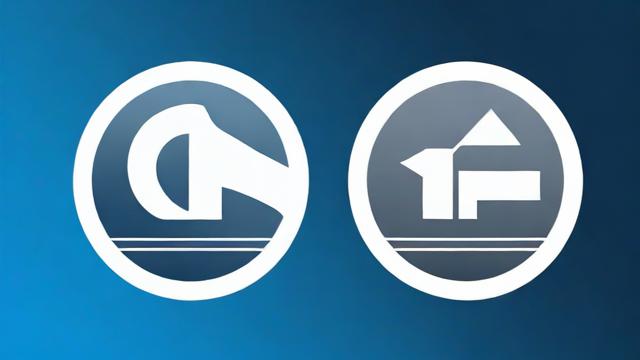如何快速将手机文件发送到电脑?实用技巧分享
在日常生活和工作中,我们经常需要将手机上的文件快速传输到电脑上,无论是照片、文档、视频,还是其他重要数据,高效的文件传输方式能节省大量时间,本文将介绍几种常见的手机文件传输到电脑的方法,帮助你选择最适合自己的方案。
数据线传输
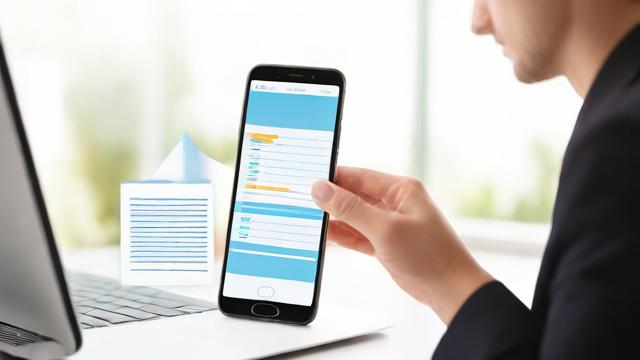
数据线传输是最传统也是最稳定的方式之一,只需一根手机原装数据线,就能实现快速传输。
操作步骤:
- 使用手机原装数据线连接手机和电脑。
- 在手机上选择“文件传输”或“MTP模式”(部分手机可能需要手动开启)。
- 电脑会自动识别手机存储,打开“此电脑”即可访问手机文件。
- 直接拖拽文件到电脑指定文件夹即可完成传输。
优点:
- 传输速度快,适合大文件传输。
- 无需网络,不受Wi-Fi或流量限制。

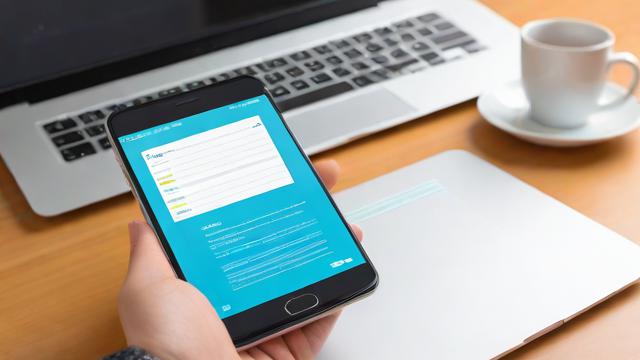
缺点:
- 需要随身携带数据线。
- 部分电脑可能需要安装驱动才能识别手机。
无线传输方式
如果不想使用数据线,无线传输是更便捷的选择,以下是几种常见的无线传输方法:
通过微信、QQ等社交软件传输
微信和QQ不仅用于聊天,还能作为文件传输工具。
操作步骤(以微信为例):
- 在手机微信中打开“文件传输助手”。
- 点击“+”选择文件并发送。
- 在电脑端登录同一微信账号,进入“文件传输助手”下载文件。
优点:
- 操作简单,适合小文件传输。
- 无需额外安装软件。
缺点:
- 文件大小有限制(如微信单文件不超过100MB)。
- 长期存储可能占用聊天记录空间。
使用云存储服务(如百度网盘、OneDrive)
云存储服务适合需要长期保存或跨设备同步的文件。
操作步骤(以百度网盘为例):
- 在手机端安装百度网盘App,上传文件至云端。
- 在电脑端登录同一账号,下载文件。
优点:
- 文件可长期保存,随时下载。
- 支持多设备同步。
缺点:
- 免费用户可能受限于上传下载速度。
- 大文件上传可能需要较长时间。
局域网传输工具(如Feem、Send Anywhere)
这类工具利用局域网实现高速传输,适合家庭或办公室环境。
操作步骤(以Feem为例):
- 在手机和电脑上安装Feem。
- 确保两台设备连接同一Wi-Fi。
- 在手机端选择文件,发送至电脑端设备。
优点:
- 传输速度快,不受互联网限制。
- 支持多种文件格式。
缺点:
- 需要设备处于同一网络环境。
蓝牙传输
蓝牙传输适合小文件,如联系人、短音频等。
操作步骤:
- 在手机和电脑上开启蓝牙并配对。
- 在手机端选择文件,通过蓝牙发送到电脑。
优点:
- 无需数据线或网络。
缺点:
- 传输速度较慢,不适合大文件。
电子邮件传输
如果文件较小,可以通过电子邮件发送给自己。
操作步骤:
- 在手机端登录邮箱,撰写新邮件并添加附件。
- 发送至自己的邮箱地址。
- 在电脑端登录同一邮箱下载附件。
优点:
- 操作简单,适合临时传输。
缺点:
- 附件大小有限制(通常不超过25MB)。
专业文件管理工具(如AirDroid、SHAREit)
这类工具专为文件传输设计,功能更强大。
操作步骤(以AirDroid为例):
- 在手机和电脑上安装AirDroid。
- 登录同一账号或扫描二维码连接设备。
- 在手机端选择文件,发送至电脑。
优点:
- 支持远程传输,不限于同一网络。
- 功能丰富,如远程控制手机。
缺点:
- 部分高级功能需要付费。
个人观点
选择哪种传输方式取决于具体需求,如果需要高速稳定传输,数据线是最佳选择;如果追求便捷,无线传输或云存储更合适,建议根据文件大小、网络环境和个人习惯灵活选择,甚至结合多种方法使用。
文章版权及转载声明
作者:豆面本文地址:https://www.jerry.net.cn/jdzx/43136.html发布于 2025-04-04 04:30:39
文章转载或复制请以超链接形式并注明出处杰瑞科技发展有限公司